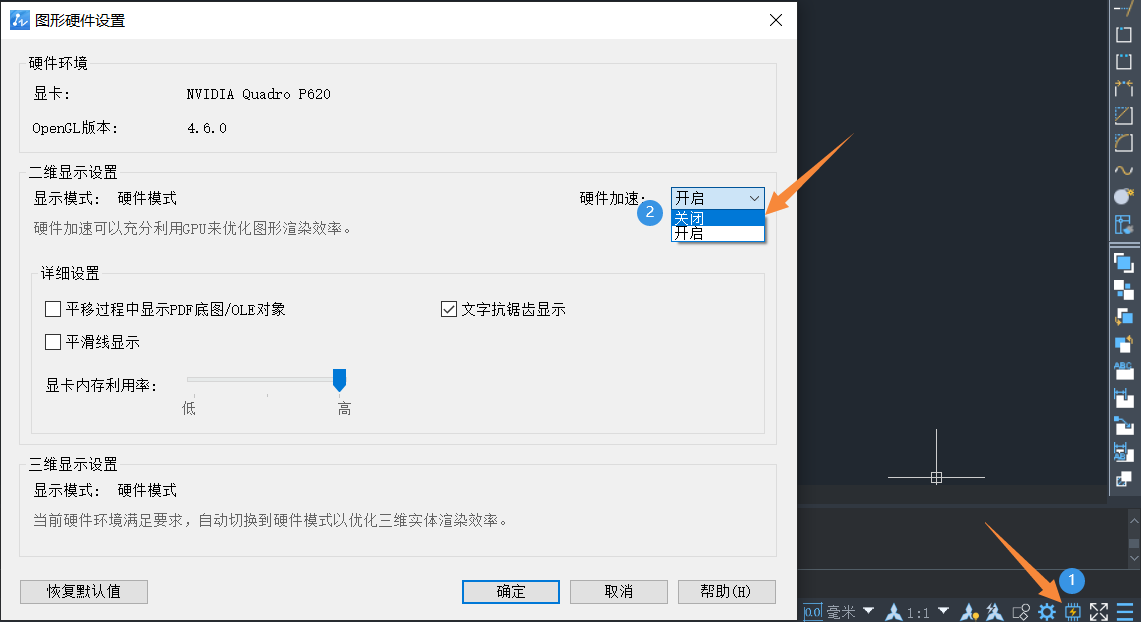在使用CAD软件的过程中,我们常常会放大缩小图纸以展示设计细节与风格。但是,在绘图过程中,我们偶尔会遇到图形中的文字在缩小状态下能够正常显示,扩大图形却发现文字消失了,执行打印预览命令,又能够正常显示打印文字。在碰到这种情况时,我们应该怎么处理解决这个问题呢?
首先需要说明的是,出现这种情况,一般是由于软件与当前系统显卡不匹配兼容造成的,目前已知win7系统的Inter(R) UHD Graphics 630显卡会出现这种情况。
要解决这个问题,首先我们需要检查该电脑当前系统显卡是否为win7系统的Inter(R) UHD Graphics 630;检查显卡的具体操作流程如下:鼠标右键单击我的电脑,选择管理,找到设备管理器,在右边选择显示适配器即可查看。
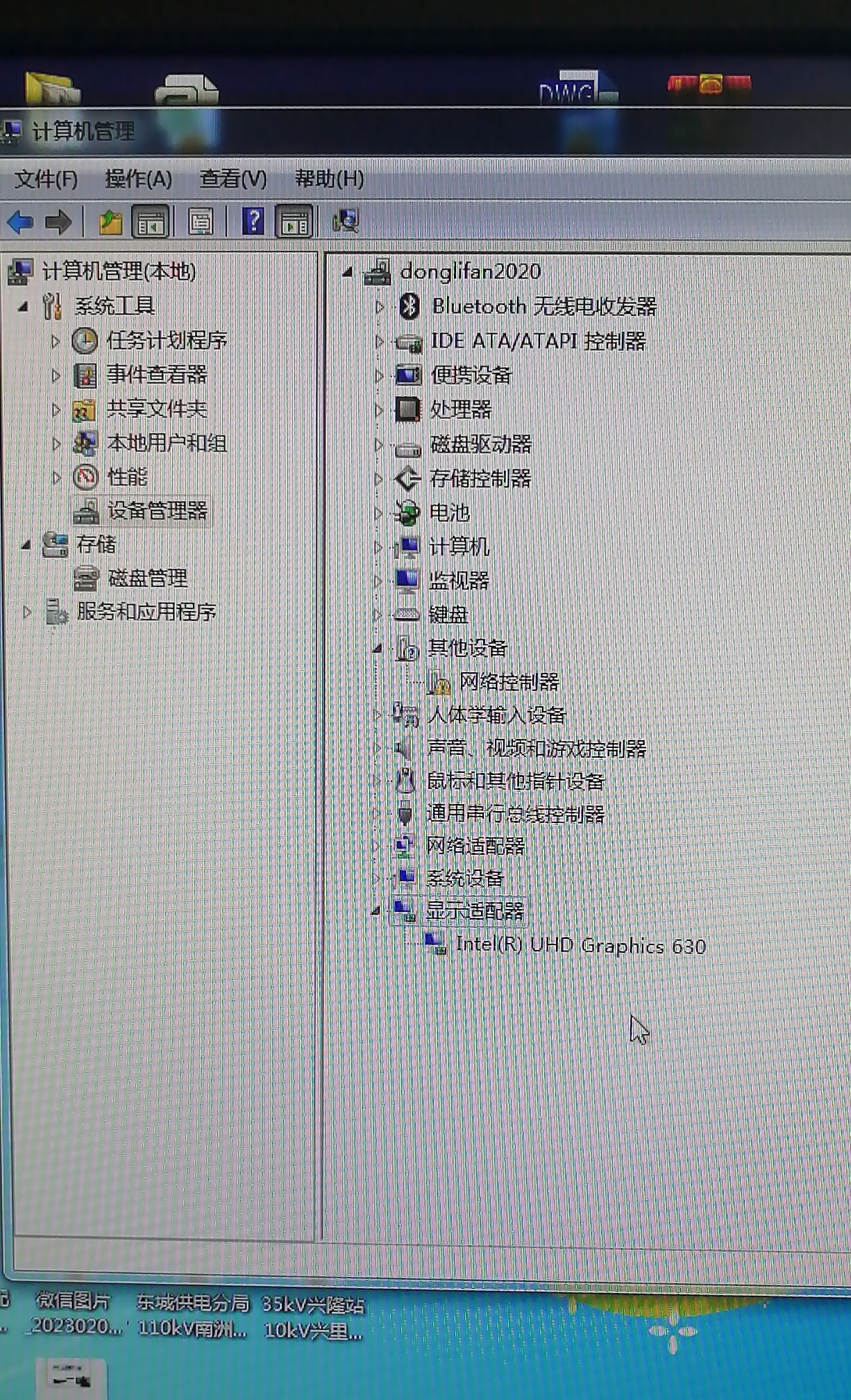
然后,我们需要打开中望CAD,在软件界面右下角单击芯片状的图标,关闭硬件加速即可。